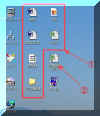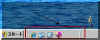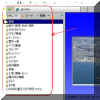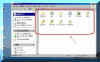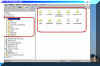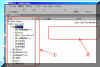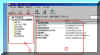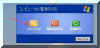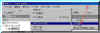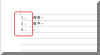| 1
⇒ |
ディスクトップにアイコンは何個ある?
せいぜい10~15個程度なら「良」、20以上ある場合は、あまり整理・整頓が得意でない人。机の上が散らかっているのと同じ。作家肌の人は多い。使う人の性格が一番分かる。40~50ある人は、机に書類が山積みになっているでしょう。 |
|
| 2
⇒ |
ディスクトップに「ショートカットアイコン②」以外の、「ファイルアイコン①」は何個ある?
普通は0であろう。これがあると言うことは、即ち机の上に書類が出しっぱなし状態なのです。捨てられたらどうしますか。ぜひ「マイドキュメント」に納めて、改めてそのショートカットを作り、ディスクトップに出すようにしたい。これならデスクトップのアイコンを捨てられても、原本は残っているので心配ない。 |
|
| 3
⇒ |
スタート⇒全てのプログラム を開いたとき、何個のフォルダアイコン等がある?
大多数のユーザーパソコンでは20以上ある。そのような方はまずここからプログラムをスタートしないだろう。(そのパソコンでどんなことが出来るかが分かっていないと思う) 少し整理すれば使いやすくなるし、ディスクトップにアイコンを出さなくてもよくなる。プログラムの種類別に分けて整理しましょう。 |
|
| 4
⇒ |
タスクバー左の部分にある「クイック起動」部分にアイコンは何個ある?
「0」の場合、何をするアイコンかが分からない人。10以上もあるパソコンは、偶然出来てしまったパソコン。何時も絶対に使用するソフトのアイコン(5個以下)を入れておけば、ディスクトップには不要となる。クイック起動とは言え、そんなに早くないから、無ければあえて考えることもないだろう。XPではスタートボタンを押したときに、よく使うソフトは表示される。 |
|
| 5
⇒ |
タスクバー右の部分にある「通知領域」部分(システムトレー)にアイコンは何個ある?
10個以上あるパソコンは購入したままの状態か、もしくは何のためか分からない人。全体の動作を早くしたいなら、5個以下に整理すべきだろう。と言っても整理の仕方は結構面倒。机の上を何時も勝手に占有しているので、机の面積が狭くなっている状態。この部分だけはメーカーの責任で、メモリーがどんどん必要になってしまう。512MBもメモリーを搭載しているなら、どうでもよいか・・・・。 |
|
| 6
⇒ |
Internet Explorerで、「お気に入り」部分には全部で何個のアイコンがある?
40~50以上あるパソコンは、1~2回使ってあとは「お気に入り」は使わない方だろう。メチャメチャな住所録を持ったパソコンと同じ。本当にインターネットを楽しむなら、使いやすく整理して、且つ「お気に入り」をバックアップしておくべきだろう。 |
|
| 7
⇒ |
マイドキュメントを開いたとき、何個のファイルやフォルダがある?
せいぜい20程度にまとめておかないと、何が何処にあるか分からなくなるでしょう。50以上あるパソコンは、整理がメチャメチャと言っても過言ではない。本箱に本を整理するのと同じ感覚でまとめよう。 |
|
| 8
⇒ |
エクスプローラで「ローカルディスク(C)」を開いたとき何個のファイルやフォルダがある?
10~20程度なら「良」。市販パソコンはメーカーが適当にやっているので、メチャメチャ。エクスプローラを使わない人にはどうでもよいこと。ソフトを自分でインストールする場合には、何処にインストールしたかが分かるようにしたい。 |
|
| 9
⇒ |
OutlookExpressを開いたとき、受信トレイ部分②には、既に確認したメールが何通ある?また左側のフォルダ部分①は整理されていますか?
受信トレイ部分②に40~50通のメールがある場合、メールを出しても返事は1週間後でなければ期待出来ないかた。それともフォルダ部分の使い方が分からないのか。「メールをやってます」と言うには、ここの整理が重要。②部分は常に空の状態にしておきましょう。 |
|
| 10
⇒ |
アドレス帳を開いたとき、「メインユーザーの連絡先」はフォルダ①に整理されていますか? また右側②には何人ほどのアドレスがありますか? 40~50件もある場合、住所録があっても適当に書いてあるのと同じ。必要なとき、何時も初めから最後まで探している人。項目を分けて整理しましょう。 |
|
| 11
⇒ |
アドレス帳を開いたとき、名前の欄にメールアドレスが入っていませんか?
多くの場合、来たメールに返信を出し、知らない間に入ってしまったのでしょう。(Outlook Expressのツール⇒オプション⇒送信で、①にチェックが入っているため)
チェックを外せば勝手にアドレス帳には入らない。 |
|
| 12
⇒ |
電源を一時的に切る場合、「スタンバイ」を使用している?
何時も「電源を切る」だけですか。20~30分休むような場合には絶対に便利な機能。短気な人は使うべきでしょう。 |
|
| 13
⇒ |
マウスの右ボタン①やキーボードにある「機能ボタン②」を使っている?
こんな便利なものはない。まだ使っていないのですか。メーカーの開発担当者が泣くよ。せめて機能ボタンは使ってあげましょう。操作の効率は非常にアップします。 |
|
| 14
⇒ |
迷惑メール対策として、OutlookExpressの「メッセージルール」を使っている?
慣れるまでは大変かもしれない。1日に10通以上の迷惑メールが来るようなら絶対使うべき。使い始めると、編集用のソフト(OE Rule)が大変便利。迷惑メールを出す方もしょっちゅう変化・発展・工夫しているので、それに対応していく必要はあるでしょう。指定した人以外は全てサーバー段階で削除することも簡単に出来る訳だから。 |
|
| 15
⇒ |
ワードやエクセル画面で、①のようなアイコンが出ている?
出ているパソコンは「お主、なかなかやるな!」と言う感じ。アイコンの出し方から勉強しないと・・・・。 |
|
| 16
⇒ |
ワードで、勝手に箇条書きの番号が出てしまう? 便利なようで使いにくい機能の1つ。慣れた人は不便極まりない機能だ。書式⇒オートフォーマット⇒オプション⇒入力オートフォーマットで、「箇条書き(行頭文字)」、「箇条書き(段落番号)」のチェックを外して使いましょう。 |
|
| 17
⇒ |
アドレス帳、お気に入り、5年前のメール等、バックアップされている?
当初は「エクスプローラ」を使いこなせないと出来なかったが、今では簡単に出来るようになった。新しいパソコンを購入して、情報を写すことが出来なければ大変だ。マイドキュメントに「backup」等のフォルダを作成して、そこに格納しておくのがベスト。それを半年に1度くらい、CD等に記録しておけば言うことなし。 |
|
| 18
⇒ |
インターネットで、文字が変な所で改行されていない?
年と共に文字サイズは大きくして見てしまう。ホームページの多くは、画面サイズ1024×768、見るであろう文字サイズは「中」を予想して作られている。見る側が「大」や「小」に設定すれば、HP作成者の考えと違ってしまう場合がある。 Internet Explorerで 表示⇒文字のサイズ⇒「中」に設定すれば、標準的に見えるでしょう。但し画面サイズが800×600とか1152×864等では、また違った状態で見える。 |
|
| 19
⇒ |
OutlookExpressを開いたとき、表示項目①,②,③部分のボタンは使用していますか?
このボタンは結構便利で、受信済のメールや送信済アイテムの中から、探したいメールをピックアップしたい場合に使用します。また、新しいメール順に並べたり、古い順に並べたり出来ます。現在はどのような順序で表示されているかを知った上で、取りあえず押して見ること! ①~③を押してみて変化を見れば、使い方もおのずと分かるよ。 |
|
| 20
⇒ |
||
| 21
⇒ |
||
| 22
⇒ |